

Shuffle bei Spotify ist eine sehr gute Funktion, mit der man Spotify Musik zufällig genießen. Das nächste Lied ist bekannt und voller Rätsel. Aber die Funktion gefällt einigen Benutzern. Sie wollen die bestimmten Lieblingssongs anhören. In diesem Moment muss die Funktion deaktiviert werden.
Wie kann man sie ausschalten? Der Artikel zeigt Ihnen die Schritte.
Nicht verpassen
Mit Spotify Shuffle können Sie zufällige Wiedergabe. Diese Funktion eignet sich hervorragend für lange Playlists und sorgt für Abwechslung beim Musikhören. Sie erwarten vielleicht den nächsten Song, weil es nicht sicher ist. Möchten Sie Lieder in einer Playlist nacheinander hören, müssen Sie den Shuffle-Modus bei Spotify ausschalten.
Aber das ist nicht ignoriert: Shuffle bei Spotify zu beenden ist nur für Premium. Spotify Free Benutzer haben eigentlich keine diese Deaktivieren-Funktion. Glücklicherweise habe ich eine Lösung, Spotify Free Benutzern Spotify Shuffle ausschalten zu machen. Lesen Sie bitte weiter.
Wenn Sie ein Spotify-Premium- oder Familien-Abo hätten, können Sie den Shuffle-Modus beim iPhone und Android-Handy schnell und einfach ausschalten:
Starten Sie die Spotify-App auf dem Handy und Spielen Sie ein Album oder eine Playlist ab.
Tippen Sie unten auf die Wiedergabeleiste. Diese wird vergrößert und Sie können neben dem Album-Cover die Navigationselemente wie den Play-Button sehen.
Links neben dem großen Play-Button befinden sich zwei übereinander laufende Pfeile, die grün markiert sind. Tippen Sie auf das Symbol.
Wenn das Zeichen ausgegraut ist, haben Sie den Spotify Shuffle ausgeschaltet.
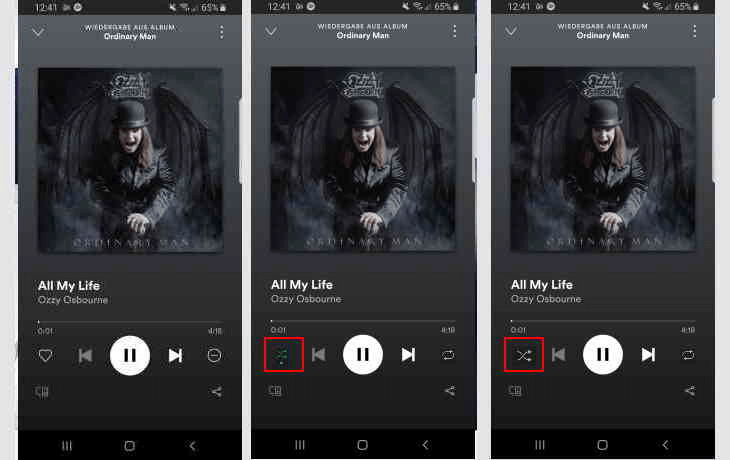
Öffnen Sie Spotify App auf dem PC und geben Sie einen Song wieder.
An unteren Bildschirmrand können Sie den Wiedergabe-Button. Neben dem Button links können Sie Spotify Shuffle sehen, zwei übereinander laufende Pfeile.
Wenn diese grün mit einem Punkt darunter angezeigt wird, ist die Zufallswiedergabe aktiviert.
Klicken Sie auf den Shuffle-Button. Nun sollte er grau und ohne Punkt angezeigt werden. Und die Zufallswiedergabe ist deaktiviert.
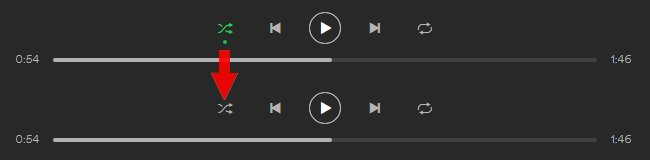
Wenn Sie Spotify Free Abo benutzen, können Sie bei Spotify App die Shuffle-Funktion nicht bedienen. Sie können Spotify Musik auf dem Computer downloaden und auf Windows Media Player oder andere Media Player abspielen. Sie können frei die Shuffle-Funktion schalten oder ausschalten.
Hier benötigen Sie ein Tool namens TuneFab Spotify Music Converter. Es kann Spotify DRM entfernen und geschützte Dateien in MP3, M4A, FLAC, usw. umwandeln. Bei Windows Version kann man die Geschwindigkeit bis zu 5X erhöhen ohne Qualitätsverlust. Metadaten und ID3-Tags können bleiben werden.
Schritt 1. TuneFab Spotify Music Converter installieren
Downloaden und installieren Sie TuneFab auf dem Computer. Dann starten Sie es. In der Anwendung können Sie sich auch Ihr Spotify Konto anmelden, daher benötigen Sie nicht, die Spotify-App auf dem Desktop installieren. Klicken Sie auf „Spotify Web Player starten“ und melden Sie Ihr Konto sich an.

Schritt 2. Spotify Album/Playlist auswählen
Nach der Anmeldung können Sie die Hauptoberfläche von Spotify ansehen. Wählen Sie eine Lieblingsplaylist und dann tippen rechts die Taste „+“, damit Sie eine Playlist öffnen können.
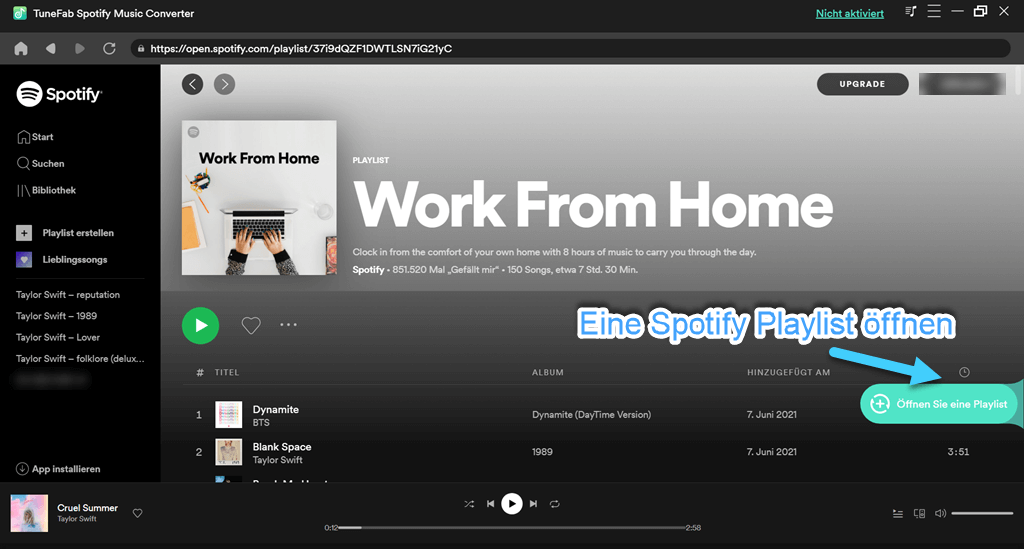
Jetzt werden alle Songs aus der Playlist in das Programm angezeigt. Wählen Sie die Songs aus, die Sie konvertieren möchten, indem Sie links auf den Kreis neben dem Cover des Liedes.
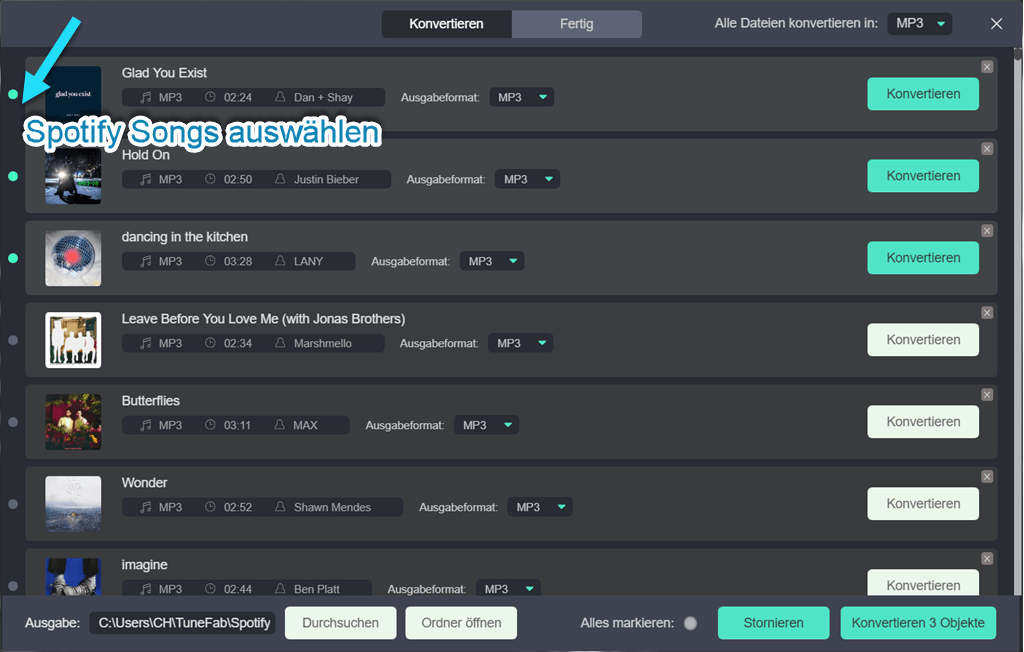
Schritt 3. Ausgabeformat und Speicherort anpassen
Gehen Sie zu „Einstellungen > Allgemein“, Hier können Sie den Speicherort der Ausgabe auswählen.
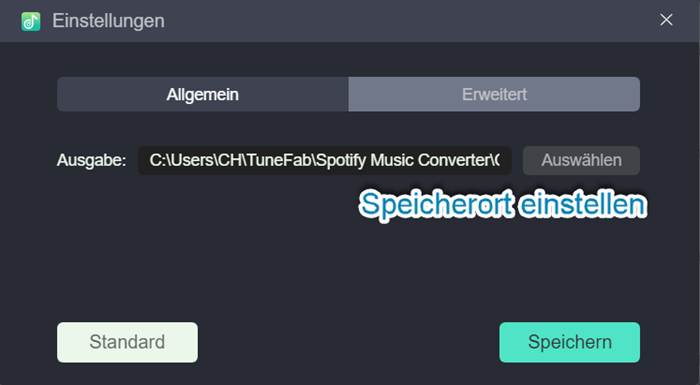
Danach gehen Sie zu „Erweitert“, um das Format, die Sample-Rate sowie Bitrate des Songs anzupassen.
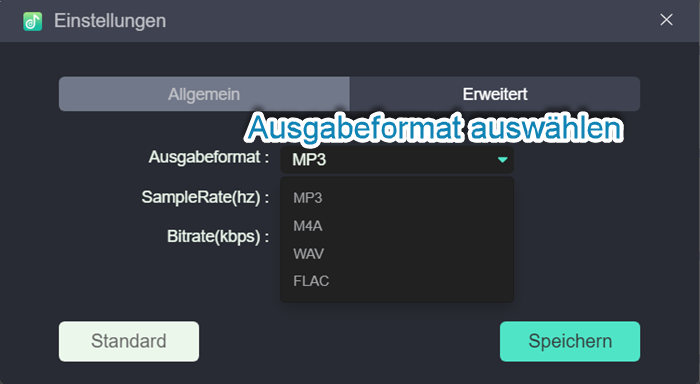
Sie können zudem direkt auf die Pfeile neben Alle Dateien konvertieren in klicken und das Ausgabeformat ändern.
Hinweis:
Die Dateien werden standardmäßig in „ C\Users\Benutzername\TuneFab\Spotify Music Converter\Converted “ gespeichert.
Die Konvertierungsgeschwindigkeit ist bis zu 5X, falls Sie ein reibungslos und stabil Netzwerk haben, wird die Konvertierung schneller.
Schritt 4. Spotify Songs in MP3/M4A/WMV/FLAC umwandeln
Nach der Auswahl der Song klicken Sie bitte auf den „Konvertieren“ Button. Jetzt startet die Umwandelung. In einige Minuten werden Ihre Lieblingslieder auf Ihrem Computer als MP3/M4A/WMV/FLAC speichern.
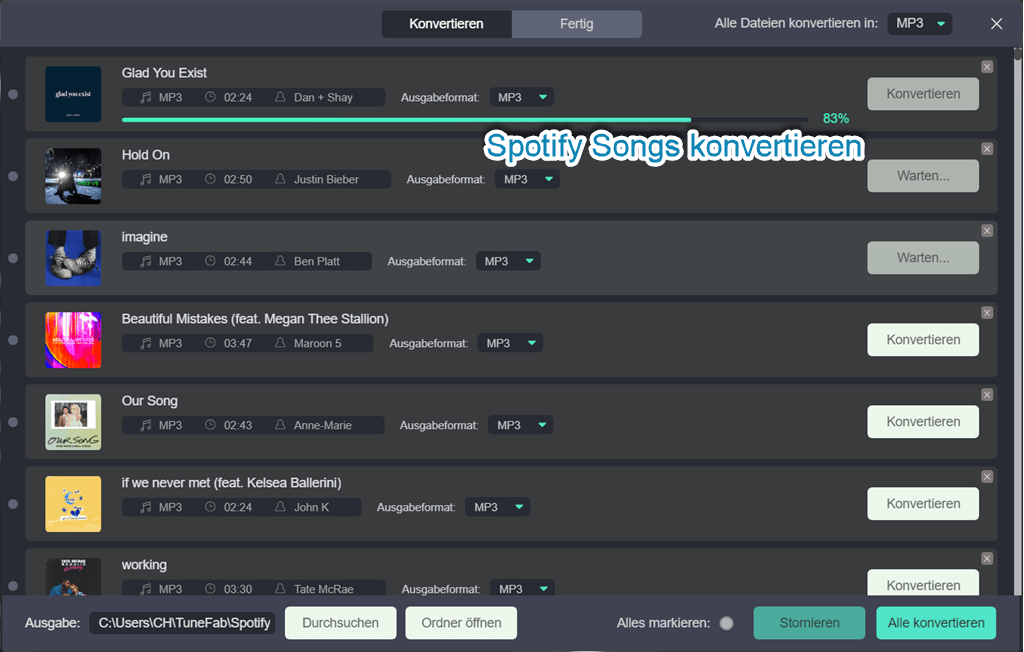
Jetzt können Sie diese Spotify Musik auf dem Computer jederzeit und überall ohne Internetverbindung anhören. Sie können zufällige Wiedergabe anpassen.
Der Artikel zeigt, wie man Spotify Shuffle ausschaltet. Wenn Sie noch Fragen haben, können Sie mit uns kontaktieren. Wir werden Ihnen helfen, es zu lösen. Falls Sie einen Anschlag haben, können Sie uns auch melden.
Kommentar schreiben
0 Kommentare
PRODUKTE
POPULAR
COMPANIES
NEWSLETTER
Copyright © 2022 TuneFab Software Inc. Alle Rechte vorbehalten.
Wir verwenden Cookies, um sicherzustellen, dass Sie das beste Erlebnis auf unserer Website haben. Wenn Sie auf „Cookies akzeptieren“ klicken, stimmen Sie unserer Datenschutzrichtlinie zu.
Kommentare(0)